TD-4410D
常见问题解答与故障排除 |

TD-4410D
日期: 2024-09-13 ID: faqp00001494_003
如何将模板或其他数据从计算机传输到打印机?(P-touch 传输管理器)
TD-4420DN(FC)/4550DNWB(FC)用户:
按照说明将“RD Roll”替换为“Linerless Roll”。
可以将模板、数据库和图像从计算机传输到打印机。
请按照以下步骤操作:
-
启动 P-touch 传输管理器。
- 启动 P-touch Editor,打开要传输的标签模板。
-
单击[文件] - [传输模板] - [传输]。
出现“P-touch Transfer Manager”(P-touch 传输管理器)窗口。模板将传输到 [Configurations] 文件夹。
以下方法也可用于启动 P-touch Transfer Manager。
对于 Windows 11 / Windows 10 / Windows Server 2019 / Windows Server 2016:
单击 [开始菜单] - ([所有应用程序]) - [Brother P-touch] - [P-touch Transfer Manager 2.x]。
对于 Windows 8.1 / Windows 8 / Windows Server 2012 / Windows Server 2012 R2:单击[应用程序]屏幕上的[P-touch Transfer Manager 2.x]。
对于 Windows 7/Windows Server 2008/Windows Server 2008 R2:
在开始按钮中,单击[所有程序] - [Brother P-touch] - [P-touch 工具] - [P-touch Transfer
管理器 2.x]。
-
选择要将模板或其他数据传输到的打印机。
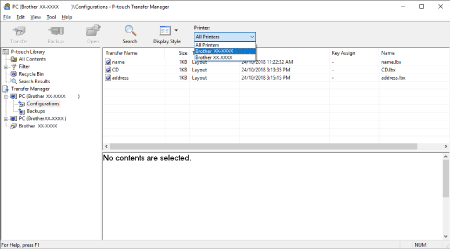
在传输数据之前,请检查计算机和打印机是否通过USB电缆正确连接,以及打印机电源是否打开。
-
右键单击[配置]文件夹,选择[新建],然后创建一个新文件夹。
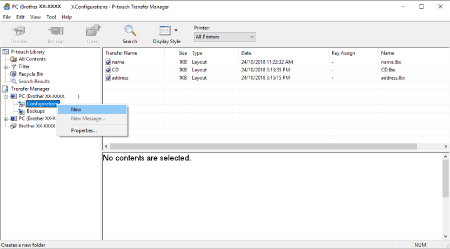
-
拖动要传输的所有模板或其他数据,并将它们放在新文件夹中。
当每个文件放入新文件夹时,都会为其分配一个密钥编号(打印机中的内存位置)。
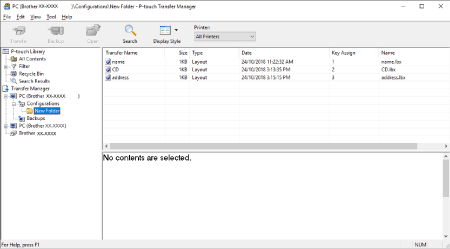
-
您可以通过打印打印机设置报告来确认传输文件内存中的可用空间。
TD-4210D/TD-4410D/TD-4420DN/TD-4520DN
- 打开打印机。
- 将 102 毫米(4 英寸)或更宽的 RD 卷装入打印机。
-
按住功能按钮 (
 ) 两秒钟。
) 两秒钟。
有关可用空间,请参见[可用内存]*。
TD-4550DNWB型
- 打开打印机。
- 将 102 毫米(4 英寸)或更宽的 RD 卷装入打印机。
- 按菜单。
-
按
 或
或  选择 [信息],然后按 OK。
选择 [信息],然后按 OK。 -
按
 或
或  选择 [打印配置],然后按 OK。
选择 [打印配置],然后按 OK。 -
按
 或
或 选择[全部]、[使用日志]、[打印机设置]或[传输数据],然后按OK。
选择[全部]、[使用日志]、[打印机设置]或[传输数据],然后按OK。 -
按
 或
或  选择 [开始],然后按 OK。
选择 [开始],然后按 OK。
有关可用空间,请参见[可用内存]*。
- 您可以通过选择[配置]文件夹中的文件夹、[所有内容]或[过滤器]下的类别之一(如[布局])来查看模板和其他数据。
-
您可以通过打印打印机设置报告来确认传输文件内存中的可用空间。
-
若要更改分配给项目的密钥编号,请右键单击该项目,选择[密钥分配],然后选择所需的密钥编号。
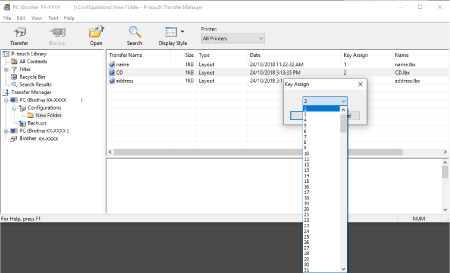
- 除数据库中的数据外,传输到打印机的所有数据都分配了一个密钥编号。
- 如果传输到打印机的模板或其他数据与打印机中已保存的另一个模板具有相同的密钥号,则新模板将覆盖旧模板。您可以通过备份模板或其他数据来确认保存在打印机中的模板密钥编号分配。
- 如果打印机内存已满,请从打印机非易失性存储器中删除一个或多个模板。
-
要更改要传输的模板或其他数据的名称,请单击所需的项目并输入新名称。模板名称使用的字符数可能会受到限制,具体取决于打印机型号。
-
选择包含要传输的模板或其他数据的文件夹,然后单击 [传输]。将显示一条确认消息。
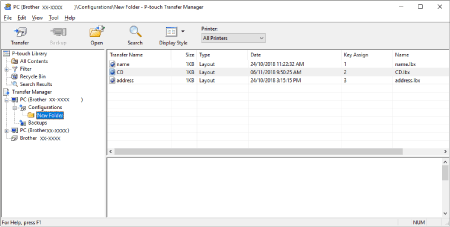
- 您也可以将单个项目传输到打印机,而无需将其添加到文件夹中。选择要传输的模板或其他数据,然后单击 [传输]。
- 在一次操作中可以选择和传输多个项目和文件夹。
- 如果无法将多个文件作为单个传输作业发送,请将这些文件作为几个较小的传输作业发送。
-
单击[确定]。
选定的模板、文件夹或其他数据将传输到打印机。